Chưa có sản phẩm trong giỏ hàng.
Phần Mềm 3D, Tin tức
Hướng dẫn Sử Dụng Tinkercad: Cách Tạo Ra Những Mô Hình 3D Đơn Giản
Giới thiệu về công cụ thiết kế 3D đơn giản Tinkercad
Tinkercad là công cụ thiết kế 3D trực tuyến miễn phí do Autodesk phát triển, phù hợp cho người mới bắt đầu làm quen với 3D. Với giao diện kéo – thả đơn giản trực tiếp trên website, người dùng có thể dễ dàng tạo ra các mô hình 3D mà không cần kỹ năng phức tạp. Ngoài thiết kế 3D, Tinkercad còn hỗ trợ mô phỏng mạch điện và lập trình Arduino, giúp mở rộng khả năng học tập và sáng tạo trong lĩnh vực giáo dục STEM.
Lợi ích của việc sử dụng Tinkercad
- Với giao diện trực quan, thao tác kéo – thả đơn giản giúp bất kỳ ai, kể cả học sinh tiểu học, cũng có thể làm quen nhanh chóng không cần kiến thức chuyên sâu về thiết kế 3D.
- Hoàn toàn miễn phí và chạy trên trình duyệt Không cần tải hay cài đặt phần mềm, người dùng chỉ cần truy cập trang website Tinkercad để bắt đầu thiết kế ngay.
- Việc tạo ra các mô hình 3D giúp người dùng rèn luyện khả năng tư duy không gian, logic hình học và khả năng giải quyết vấn đề.
- Ngoài thiết kế mô hình 3D, Tinkercad còn hỗ trợ mô phỏng mạch điện, lập trình Arduino – rất phù hợp với các dự án STEM trong giáo dục.
- Các mô hình có thể dễ dàng xuất file để in 3D, giúp hiện thực hóa ý tưởng thành sản phẩm thật, ứng dụng trong học tập, làm đồ chơi, vật dụng cá nhân hoặc nguyên mẫu sản phẩm.
- Có cộng đồng người dùng và tài nguyên phong phú, người dùng có thể tìm kiếm ý tưởng, chia sẻ thiết kế, hoặc học hỏi từ kho tài liệu và dự án mẫu có sẵn trong cộng đồng Tinkercad.
Hướng dẫn từng bước để tạo mô hình 3D đơn giản trong Tinkercad
Bước 1: Truy cập trang web Tinkercad
Vào địa chỉ www.tinkercad.com, đăng ký hoặc đăng nhập tài khoản miễn phí để bắt đầu thiết kế.

Bước 2: Tạo một dự án mới
Sau khi đăng nhập, chọn nút “Create new design” để mở giao diện thiết kế 3D mới.
`
Bước 3: Làm quen với giao diện làm việc
Bạn sẽ thấy một mặt phẳng màu xanh gọi là “Workplane” – nơi bạn thao tác mô hình. Bên phải là các khối hình cơ bản như hình hộp, hình cầu, hình trụ…

Bước 4: Kéo – thả các khối vào mặt phẳng làm việc
Chọn một hình khối, kéo nó vào workplane. Bạn có thể điều chỉnh kích thước, chiều cao, xoay hoặc di chuyển bằng cách dùng các công cụ trực quan hiện trên mô hình.

Bước 5: Kết hợp các khối để tạo hình mong muốn
Kết hợp nhiều hình lại với nhau bằng cách căn chỉnh, xoay và nhóm chúng lại (dùng nút “Group”) để tạo ra một mô hình hoàn chỉnh như ngôi nhà nhỏ, xe hơi, chậu cây…

Bước 6: Đổi màu và đặt tên cho mô hình
Tinkercad cho phép bạn đổi màu từng phần hoặc toàn bộ mô hình để làm nó sinh động hơn. Bạn cũng có thể đặt lại tên file để dễ quản lý.

Bước 7: Lưu và xuất file
Khi hoàn tất, nhấn “Export” để tải mô hình về dưới dạng STL hoặc OBJ – các định dạng phổ biến để in 3D hoặc chia sẻ.

Mẹo nhỏ: Nếu bạn mới bắt đầu, hãy thử tạo các mô hình đơn giản như một cái ly, cái bàn – vừa dễ làm vừa giúp bạn nhanh chóng làm quen với công cụ.
Ứng dụng của Tinkercad 3D trong nhiều lĩnh vực
1. Giáo dục
Tinkercad là công cụ lý tưởng trong các chương trình giáo dục STEM (Khoa học – Công nghệ – Kỹ thuật – Toán học). Học sinh có thể học cách thiết kế mô hình 3D cơ bản, mô phỏng mạch điện, hoặc viết mã lập trình cho Arduino. Qua đó, các bạn sẽ phát triển tư duy logic, kỹ năng sáng tạo và khả năng giải quyết vấn đề thông qua trải nghiệm thực tế.
2. Kỹ thuật & chế tạo
Trong các dự án kỹ thuật nhỏ hoặc DIY (do-it-yourself), Tinkercad được dùng để thiết kế và kiểm tra ý tưởng ban đầu. Người dùng có thể tạo nguyên mẫu (prototype) nhanh chóng trước khi đưa vào sản xuất thực tế hoặc chuyển sang phần mềm CAD chuyên nghiệp hơn.
3. Nghệ thuật & thiết kế sáng tạo
Tinkercad cho phép người dùng tạo ra các sản phẩm nghệ thuật số như đồ trang sức, móc khóa, đồ trang trí cá nhân hoặc các tác phẩm nghệ thuật mang phong cách riêng. Đây là công cụ tuyệt vời để thể hiện ý tưởng sáng tạo mà không cần kỹ năng thiết kế phức tạp.
4. Kiến trúc & mô hình không gian
Với khả năng dựng hình đơn giản, Tinkercad giúp người dùng mô phỏng các công trình kiến trúc cơ bản như nhà, cầu thang, công viên mini… Đây là công cụ hữu ích cho người mới học kiến trúc hoặc muốn phác thảo ý tưởng thiết kế một cách trực quan.
5. In 3D & sản xuất sản phẩm cá nhân hóa
Tất cả mô hình trong Tinkercad đều có thể xuất sang định dạng STL để in 3D. Người dùng có thể tự thiết kế và tạo ra sản phẩm của riêng mình, từ đồ dùng nhỏ, quà tặng cá nhân cho đến phụ kiện hỗ trợ trong cuộc sống hằng ngày.
Một số ý tưởng sáng tạo cho mô hình 3D
Tinkercad không chỉ là công cụ học tập mà còn là một sân chơi sáng tạo đầy tiềm năng. Với giao diện kéo – thả trực quan và kho hình khối phong phú, người dùng có thể dễ dàng tạo ra nhiều mô hình độc đáo, từ đơn giản đến phức tạp. Dưới đây là hai lĩnh vực thú vị mà bạn có thể bắt đầu khám phá:
Mô hình đồ chơi
Bạn có thể bắt đầu bằng cách thiết kế những mô hình đồ chơi nhỏ như xe hơi, robot, khối xếp hình hoặc con vật ngộ nghỉnh. Tinkercad cho phép bạn tự do kết hợp các hình khối cơ bản để tạo ra những thiết kế phù hợp với trí tưởng tượng của trẻ em. Các mô hình này không chỉ mang tính giải trí còn có thể dùng để in 3D làm quà tặng cá nhân hoá hoặc phục vụ cho các dự án học đường.
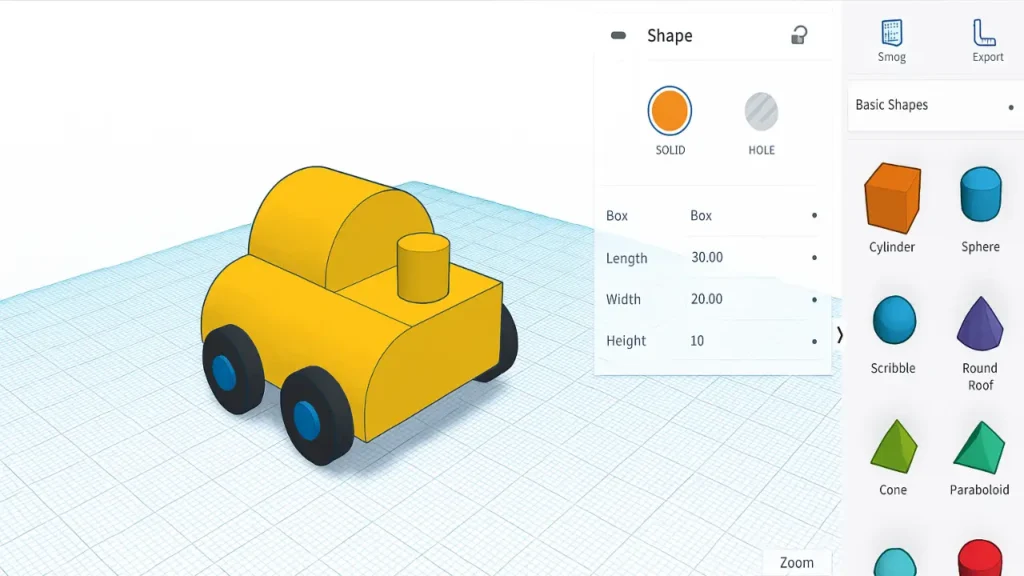
Trang trí nội thất
Nếu bạn yêu thích thiết kế không gian sống, hãy thử tạo các vật dụng trang trí như chậu cây mini, giá đỡ điện thoại, đèn bàn, hoặc thậm chí là mô hình đèn trang trí độc đáo. Việc thiết kế những món đồ nhỏ gọn, mang dấu ấn cá nhân sẽ giúp không gian sống của bạn trở nên sinh động hơn, đồng thời là cách tuyệt vời để thực hành kỹ năng thiết kế 3D một cách ứng dụng và thực tế.

Những lỗi thường gặp khi sử dụng Tinkercad và cách khắc phục
1. Không thể kéo thả hình khối vào mặt phẳng làm việc
- Nguyên nhân: Trình duyệt chưa tương thích hoặc đang bị lỗi.
- Cách khắc phục: Thử tải lại trang, kiểm tra kết nối mạng, hoặc đổi sang trình duyệt khác (Google Chrome là tối ưu nhất). Đảm bảo trình duyệt được cập nhật phiên bản mới nhất.
2. Không thể điều chỉnh kích thước chính xác
- Nguyên nhân: Chưa bật chế độ đơn vị đo chính xác hoặc chưa quen thao tác chuột.
- Cách khắc phục: Nhấp vào mô hình, sử dụng thanh nhập số (ở góc dưới màn hình) để gõ kích thước cụ thể. Ngoài ra, có thể bật chế độ “Snap Grid” để tăng độ chính xác khi kéo.
3. Không thể gộp nhiều khối lại thành một mô hình duy nhất
- Nguyên nhân: Các đối tượng chưa được chọn đồng thời hoặc có lỗi trong hình dạng.
- Cách khắc phục: Dùng chuột kéo chọn toàn bộ đối tượng hoặc giữ Shift và nhấp từng khối, sau đó nhấn nút “Group” trên thanh công cụ. Kiểm tra xem có khối nào đang bị lỗi hoặc bị khóa không.
4. Mô hình bị lệch hoặc không nằm đúng vị trí
- Nguyên nhân: Khó điều khiển góc nhìn hoặc trục tọa độ không rõ ràng.
- Cách khắc phục: Dùng công cụ ViewCube (góc phải trên cùng) để xoay góc nhìn về chuẩn (mặt trên, mặt trước,…). Dùng công cụ “Align” (căn chỉnh) để sắp xếp lại vị trí chính xác.
5. Không xuất được file STL để in 3D
- Nguyên nhân: Mô hình chưa được nhóm hoặc có phần bị lỗi hình học.
- Cách khắc phục: Nhóm toàn bộ mô hình (Group), đảm bảo không có chi tiết “trôi nổi”. Sau đó chọn Export > STL, nếu vẫn lỗi thì thử tải lại trang rồi thực hiện lại thao tác.
Sử dụng máy in 3D in các mô hình được thiết kế từ tinkercad
Để in 3D từ các các mẫu thiết kế trên website tinkercad bạn chỉ cần xuất file đúng định dạng.
Vậy bạn cần lựa chọn định dạng nào để có thể in 3D? Có 3 định dạng phổ biến
- STL (thường dùng nhất)
➤ Phù hợp với hầu hết các phần mềm và máy in 3D phổ biến hiện nay. - OBJ
➤ Dùng khi bạn cần giữ lại thông tin màu sắc (dành cho in 3D màu hoặc dựng phối cảnh nâng cao). - GLTF
➤ Dùng cho mô hình 3D hiển thị trên web hoặc thực tế ảo (ít dùng trong in 3D).
Lưu ý: Nếu bạn chọn “The selected shape”, Tinkercad sẽ chỉ xuất phần bạn đang chọn. Nếu bạn muốn xuất toàn bộ mô hình, hãy chọn “Everything in the design”.
Sau khi chọn định dạng, file sẽ được tải về dưới dạng STL hoặc OBJ. Bạn có thể mở file này bằng phần mềm hỗ trợ in 3D như:
- Ultimaker Cura
- Prusa Slicer
- FlashPrint, v.v…
Hoàn thành bước Slicer điều chỉnh thông số phù hợp cho máy in 3D bạn có thể in mẫu mô hình từ file đã thiết kế trước đó.
Mẹo nhỏ để xuất file đúng chuẩn:
- Luôn kiểm tra kích thước mô hình (mm) trước khi xuất. Không nên để các chi tiết quá nhỏ hoặc mảnh → dễ gãy khi in.
- Chỉ dùng Group khi thật sự cần thiết – tránh lỗi khó chỉnh sửa sau khi xuất.
Kết Luận
Bạn không cần phải là kỹ sư hay nhà thiết kế chuyên nghiệp để tạo ra điều gì đó tuyệt vời. Với công cụ thân thiện, dễ dùng dành cho mọi đối tượng – từ học sinh, sinh viên, giáo viên, cho đến những người yêu thích sáng tạo, hay cả người mới bắt đầu học thiết kế 3D thì chỉ cần một chút tò mò và vài cú nhấp chuột, bạn đã có thể dựng nên cả thế giới bằng trí tưởng tượng của mình. Hãy mở Tinkercad lên, thử kéo thả vài khối hình – và bạn sẽ thấy, sáng tạo chưa bao giờ dễ đến thế.








